Word文档是很多小伙伴在进行日常办公时必不可少的一款软件,其全称是Microsoft office Word。在Word文档中我们可以对文字进行各种编辑和处理,比如设置文字不同的字体字号效果,设置文字的行间距,段间距效果等等。通常情况下我们在对一篇文档进行编辑时都会调整一定的行间距和段间距,以使文档整体效果看起来更加地美观。我们在调整行间距时可以使用不同的快捷键快速实现各种不同效果的调整和设置。那小伙伴们知道Word文档中调整行间距的快捷键是哪些吗,其实都是一些非常常见的快捷键,我们记住这些快捷键之后可以帮助提高办公效率。接下来,小编就来和小伙伴们分享具体的操作步骤了,有需要或者是感兴趣的小伙伴们快来一起往下看看吧!
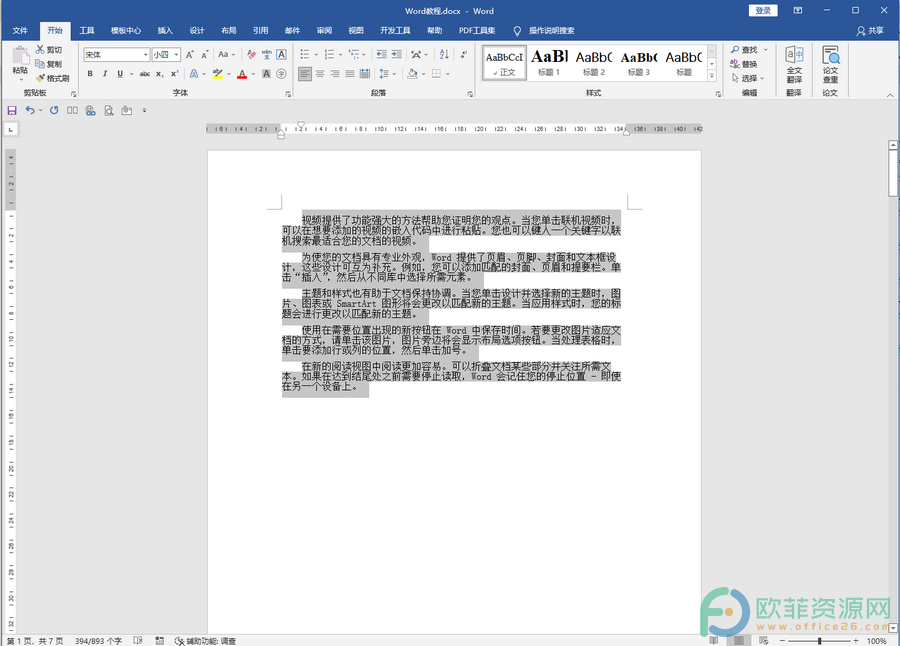
操作步骤
第一步:打开Word文档,选中需要调整行距的文字内容;
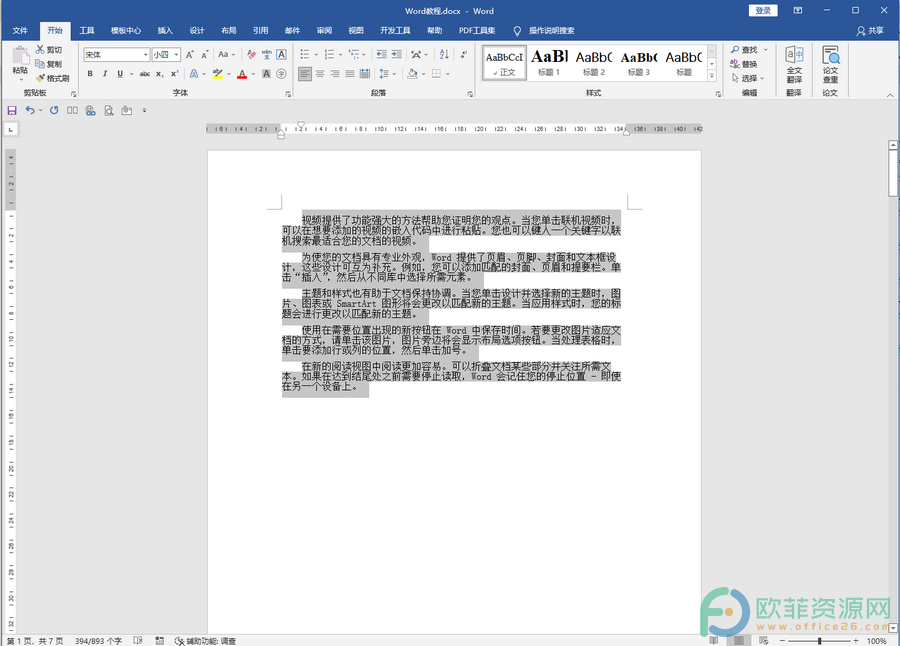
第二步:按下键盘上的Ctrl 1键,会得到如下图所示的单倍行距;
word怎么取消文本框的三维旋转效果
日常生活和办公时,我们经常会需要使用到word文档这款软件。在word文档中我们可以根据自己的实际需要为文本框设置一定的样式,比如三维旋转效果等等。但是如果我们后续不再

第三步:按下键盘上的Ctrl 2键,会得到如下图所示的2倍行距;
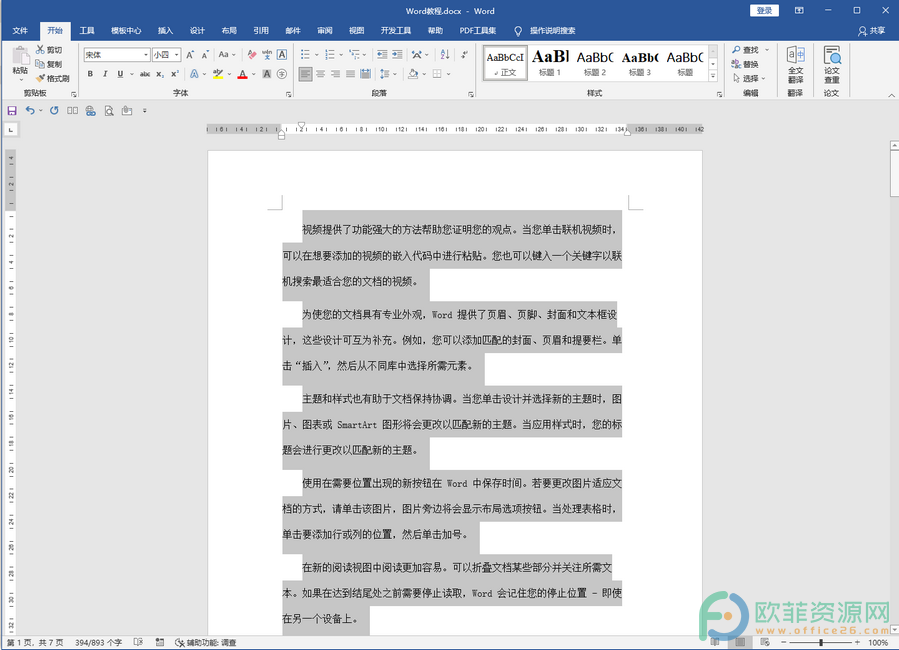
第四步:按下键盘上的Ctrl 5键,会得到如下图所说的1.5倍行距;
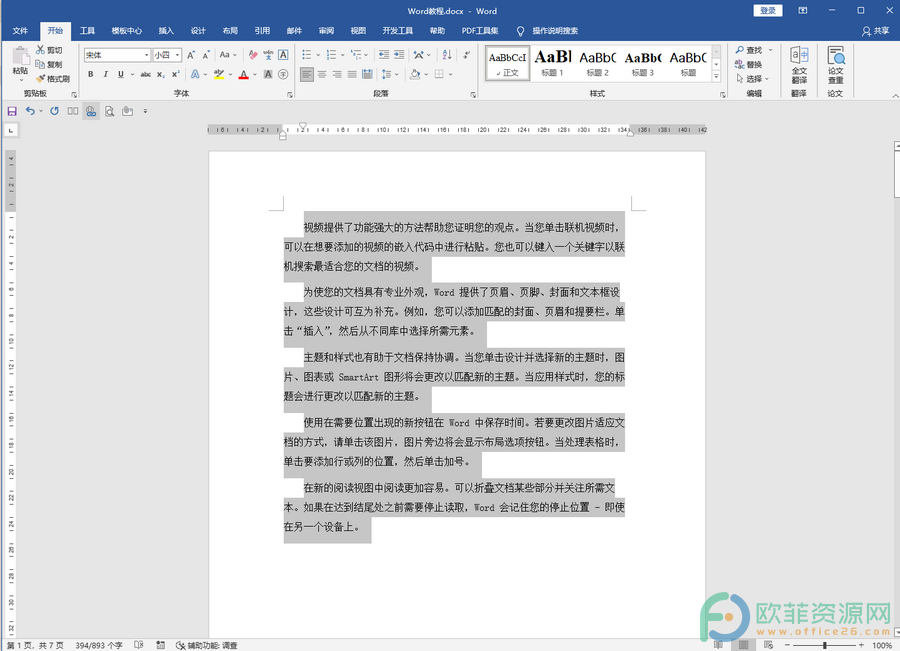
第五步:如果我们需要手动进行调整,可以点击“开始”选项卡下“ 段落”栏右下角的小图标打开“段落”窗口,接着在其中的“行距”处点击下拉箭头进行调整。

以上就是电脑版Word文档调整行间距的方法教程的全部内容了。我们使用快捷键进行行间距的调整之后,也可以点击打开“段落”窗口检查行间距是否正确进行调整了。
word怎么取消文本框的棱台效果
在word文档中我们经常会更文本框添加一定的样式,如果后续我们不再需要这些样式,或者是我们想要换成其他的样式,我们是可以轻松取消这些效果的。比如我们想要取消文本框的棱


